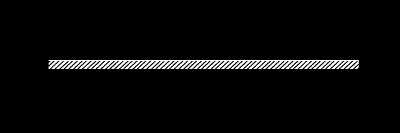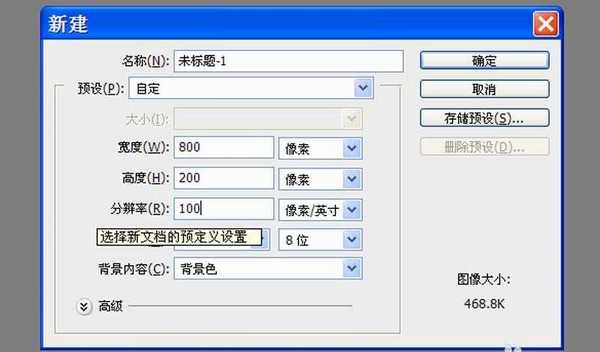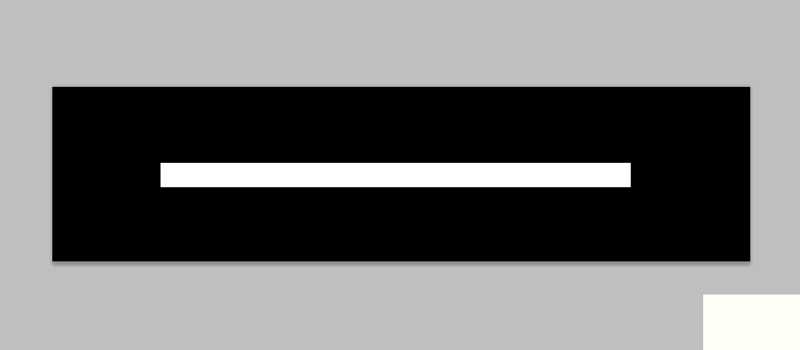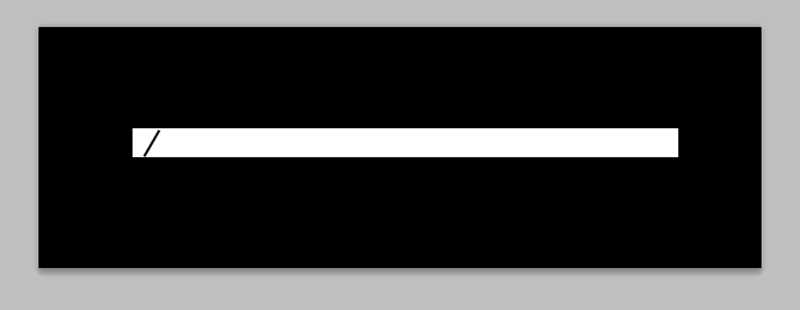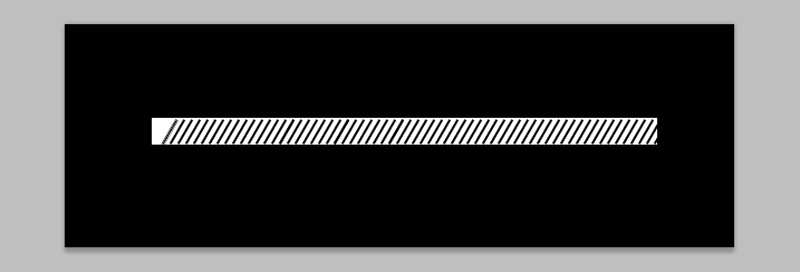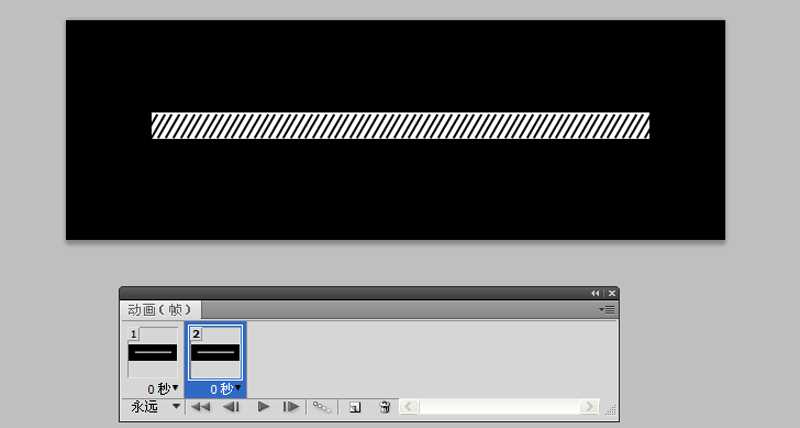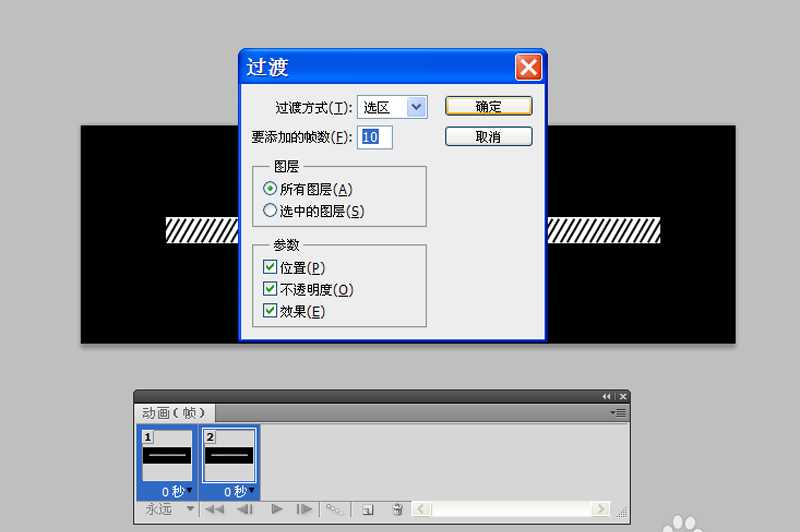站长资源平面设计
ps怎么制作滚动的进度条的动画?
简介今天我们就来看看ps制作一个动态进度条,主要利用了帧动画,下面我们就来看看详细的教程。软件名称:Adobe Photoshop 8.0 中文完整绿色版软件大小:150.1MB更新时间:2015-11-04立即下载1、首先启动Photoshop cs5,新建一文档,大小为600*200,分辨率为10
今天我们就来看看ps制作一个动态进度条,主要利用了帧动画,下面我们就来看看详细的教程。
- 软件名称:
- Adobe Photoshop 8.0 中文完整绿色版
- 软件大小:
- 150.1MB
- 更新时间:
- 2015-11-04立即下载
1、首先启动Photoshop cs5,新建一文档,大小为600*200,分辨率为100,背景颜色为黑色。
2、选择工具箱里的矩形工具,绘制一个矩形,填充颜色为白色,调整好位置。
3、接着绘制垂直的长条矩形,填充颜色为黑色,执行ctrl+t组合键进行自由变换,设置角度为30度。
4、接着按住alt键复制若干个直至自己满意为止,选择所有长条矩形,设置水平居中分别和垂直居中分布。
5、执行窗口-动画命令,调出动画窗口,选择所有长条矩形引动到左边,新建一帧,再次移动到右边。
6、选择两帧,执行过渡命令,在过渡对话框中设置过渡方式为选区,要添加的帧数为10帧。
7、执行文件-存储为web和设备所用格式命令,将文件保存为gif格式即可。
以上就是ps制作进度条动画的教程,希望大家喜欢,请继续关注。
相关推荐:
PS怎么将PPT写字的动作做成动画?
PS怎么制作一个漂亮的照片动画效果?
PS怎么将一张风景图转为动画片场景效果?